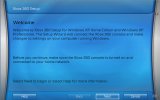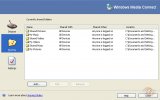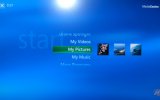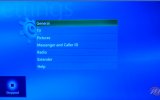In questo speciale saranno più volte richiamati i siti ufficiali o di riferimento, per il supporto tecnico, guide di utilizzo ed installazione o per il download di aggiornamenti e programmi di installazione. Per una maggiore visibilità, di seguito linkiamo i tre indirizzi principali dove trovare tutto il materiale necessario, oltre al nostro speciale con tutte le periferiche a cui si farà riferimento in questo articolo.
- https://www.xbox.com/en-US/support
- https://www.xbox.com/en-US/pcsetup/alldownloads.htm
- https://www.microsoft.com/windowsxp/mediacenter/extender/default.mspx
- Speciale su tutte le periferiche per Xbox 360
Dvd Player
Prima di tutto ricordiamo che, al contrario del primo Xbox, non è più necessario dover comprare un optional per la visione di film su Dvd. Basta inserire un supporto Dvd video nel drive e questo partirà normalmente. Il lettore di Xbox 360 ha abilitata la scansione progressiva del segnale, quindi, chi utilizza il collegamento tramite cavo component o vga potrà godere di una qualità del segnale migliore, rispetto ai collegamenti via composito o scart rgb. Nello specifico la qualità del lettore dvd è di medio livello, sicuramente superiore a quella di molti player economici stand alone che ormai si trovano in tutti i supermercati, ma non paragonabile a lettori high end, magari con possibilità di upscaling della risoluzione video. La resa migliore per i colori e per definizione, senza effettuare regolazioni particolari sul nostro lcd Hdtv utilizzato per i test, è stata ottenuta, un po’ a sorpresa, tramite il cavo component. Tramite il cavo di default delle console premium, si ottengono sfumature e contrasto nei colori un po’ più marcati rispetto al vga, ed ovviamente permette la visione dei dvd alla loro risoluzione nativa standard, per l’Europa 576p. Tutte le maggiori funzionalità sono state inserite, e sono accessibili anche tramite l’utilizzo dei telecomandi per Xbox 360 realizzati da Microsoft o da terze parti come il dispositivo di Logitech. Ultima nota da ricordare, riguarda il region code, che è attualmente inserito anche per la lettura di dvd, quindi non è possibile usare dischi di region code differente, come ad esempio dvd Americani, su console Europee, e viceversa. Nella lettura di dischi Dvd, specifichiamo inoltre che non sono supportati i dischi in formato DvdHd, ovvero le versioni di film codificate con il formato proprietario Microsoft wmvHd, ovvero i Dvd in Alta risoluzione. Questo tipo di file, invece, sarà possibile leggerli su Xbox 360 solo tramite la connessione via Media Center, direttamente in streaming dall'hard disk del proprio computer.
Il multimedia corre su USB
Probabilmente, il metodo più semplice per poter accedere a materiale audio o fotografico è tramite il collegamento di dispositivi multimediali alle porte Usb di Xbox360. I dispositivi supportati possono variare da hard disk esterni, chiavette usb, player mp3, console portatili, macchine fotografiche digitali e via dicendo. Una volta collegato il dispositivo, la console lo riconoscerà senza alcun ulteriore intervento dell’utente. A quel punto basterà accedere alla sezione della dashboard dedicata al multimedia e da li sarà possibile utilizzare i file contenuti nelle memorie di quei dispositivi, direttamente in streaming, senza doverli copiare sull’hard disk della console. Inutile specificare che questo tipo di feature è perfettamente utilizzabile anche dalle Xbox Core Edition. Da un collegamento via Usb, la console può effettuare due azioni principali, utilizzare le tracce audio, sia direttamente nel player della dashboard, sia direttamente all’interno dei giochi, facendole diventare le nostre soundtrack personalizzate. Ricordiamo inoltre che è impossibile per ragioni di protezione copiare direttamente tracce mp3 o simili, da un dispositivo Usb o da un Pc, sull’hard disk di Xbox 360, l’unico modo per salvare le tracce sul disco fisso della console è quello classico e già utilizzato per il primo Xbox, di rippare le tracce direttamente da un cd audio. Altro tipo di utilizzo disponibile da una periferica Usb, è poter visionare immagini e foto tramite slideshow personalizzabili, utilizzarle come sfondo per la dashboard o come avatar per il proprio gamertag. Purtroppo Microsoft ha bloccato la visione di video o filmati da questo tipo di periferiche, siano essi video ripresi da fotocamere digitali, oppure file memorizzati su periferiche di memorizzazione esterne. Nell’ultima pagina di questo articolo è stata riportata una tabella particolareggiata che descrive tutti i tipi di formati multimediali riconosciuti da Xbox 360.
Esperienze in High Definition
Il cavallo di battaglia per Microsoft in merito ai giochi, la ricerca dell’alta definizione, su Xbox 360 si manifesta anche in ambito video. Tramite Xbox Live è possibile già scaricare dei trailer cinematografici in risoluzione 720p, ovviamente in formato Windows Media Video, lo stesso tipo di file ed alla stessa risoluzione, che è possibile gestire sulla console Microsoft tramite il collegamento via Media Center di cui parleremo tra poco. Un paio di righe vanno spese però sulla resa di questi formati video ad alta risoluzione, che senza scendere nel banale, è veramente altissima. La risoluzione più che raddoppiata e la visualizzazione in scansione progressiva sono due fattori che incidono parecchio nella resa su schermo, in particolare per tutti i dettagli di piccole dimensioni, che nei film anche in qualità dvd, erano difficili da notare. I file in alta risoluzione vengono gestiti senza problemi da parte della console, in questo non bisogna preoccuparsi di leggere le specifiche riportate sui siti ufficiali, l’hardware di Xbox 360 è, infatti, più che adeguato.
Esperienze in High Definition
Windows Media Connect 2.0
Arriviamo dunque alle potenzialità multimediali di Xbox 360 quando è connessa ad un personal computer, in questo primo caso parliamo di un computer con installato Windows XP. Scaricando il relativo programma (Windows Media Connect 2.0) e dopo una veloce installazione sul proprio, si può utilizzare Xbox 360 per visualizzare in streaming file audio ed immagini direttamente sul televisore e relativo impianto audio. La connessione con il pc può avvenire sia tramite rete ethernet, che tramite collegamento Wireless e relativo adattatore WiFi di Xbox 360, da comprare separatamente. Una volta collegati i due dispositivi, seguendo le dettagliate guide presenti sui siti di riferimento ufficiali linkati ad inizio articolo, dalla dashboard nella sezione Multimedia potrete selezionare i relativi file audio o file immagini presenti nelle cartelle del vostro computer. Come per il collegamento ad una periferica usb, anche in questo caso, non dovrete copiare nulla sull’hard disk di Xbox 360, tutto sarà letto in streaming dal pc. Particolare da sottolineare è quello relativo ad eventuali problemi di connessione tra console e Pc, causa firewall. Le Faq sui siti citati poco sopra sono decisamente esaustive, ma in breve si può far presente che molto spesso ci si dimentica di disabilitare il firewall di Windows Xp, o di aprire le porte ai relativi processi avviati da Windows Media Connect, per poi trovarsi messaggi di errore sulla connessione. Invitiamo quindi una lettura accurata delle relative guide di connessione. Tra le note finali, ricordiamo che condividere una grossa quantità di dati e cartelle sul proprio computer, potrebbe causare un avvio più lento di windows Xp durante il caricamento dell’utility Windows Media Connect.
Media Center Extender
Le funzioni di Media Center Extender rappresentano la massima espressione di Xbox 360 in campo multimediale. Per poterle sfruttare bisogna poter collegare la console ad un pc con installato il sistema operativo Windows Xp Media Center Edition. Il collegamento può essere realizzato sia tramite cavo di rete diretto, scelta consigliata per le massime performance, sia tramite l’adattatore WiFi, in questo caso bisogna ricordare che Microsoft consiglia l’utilizzo sul pc di un access point o un router Wireless che supporti lo standard 802.11a. Dopo alcuni test diretti abbiamo constatato effettivamente una differenza di prestazioni in favore del nuovo standard, rispetto ad un access point certificato 802.11g. La differenza non si manifestava se il collegamento tra pc ed Xbox 360 era a breve distanza, quindi con la massima qualità del segnale, mentre spostando la console in una stanza più lontana dall’access point, abbiamo avuto qualche congestionamento di rete, soprattutto durante la visione di filmati ad alta risoluzione. Problemi che non si sono manifestati durante l’utilizzo con access point 802.11a, né in presenza di collegamento di rete diretto. Sempre riguardo al collegamento per utilizzare Xbox 360 come media center extender, continuano a valere le raccomandazioni sui firewall citate precedentemente, per non aver problemi nella procedura di riconoscimento tra dispositivi. La procedura in questione prevede un paio di passaggi un più rispetto quella con Windows Xp normale, questi passaggi sono comunque totalmente guidati dal programma di installazione e non costituiscono particolari problemi.
Dopo questo breve excursus tecnico, arriviamo alla descrizione vera e propria delle possibilità offerte dal Media Center. Avviando il programma dalla dashboard o dal telecomando di Xbox 360, ci troveremo davanti ad un’interfaccia utente praticamente identica a quella che gli utenti di Media Center utilizzano sul loro Pc, con due sostanziali differenze. In primo luogo tutti i file audio, video o fotografici a cui è possibile accedere tramite le relative sezioni, non sono memorizzati sull’hard disk di Xbox 360, ma sono letti in streaming direttamente dal Pc, evitando quindi copie ridondanti dei files. L’altra grande differenza è il tipo di file video supportato da Xbox 360 rispetto alla controparte Pc. Tramite le funzioni di Media Center Extender potremo visionare filmati solo in standard Mpeg 1 e 2 oppure Windows Media Video (wmv) anche in formato wmvHD, ovvero ad alta definizione. Per tutti gli altri tipi di formato video, compresi i DivX che non vengono letti di default, si può però ricorrere ad una conversione effettuata tramite programmi di editing video o utility di conversione dedicate ad Xbox 360 (come la soluzione gratuita di Videora ) direttamente tramite Pc. Per quello che riguarda il discorso dvd ad alta definizione in formato WmvHD, come accennato poco sopra, tramite lo streaming dal media center, non si troveranno problemi nella visualizzazione. Durante i nostri test abbiamo provato due film in questo formato, Terminator ed Immortal, in streaming dal pc, e la visione è sempre stata esente da problemi. Come già detto i dischi in questo formato, per il momento, non sono accessibili direttamente dal drive della console, e non lo saranno a meno di futuri upgrade tecnici, che però non sono ancora stati ufficialmente confermati.
Tra le altre funzioni vi è il classico supporto ai file audio, tramite creazione di playlist personalizzate, cosi come il supporto dedicato alle immagini e relativi slide show. Le funzioni di media center extender prevedono anche la compatibilità con i tv tuner collegati al pc (sintonizzatori che permettono di ricevere le onde radio per la visualizzazione dei normali canali televisivi), ed il supporto a windows messenger, anche se in questo caso è caldamente consigliato l’utilizzo di una tastiera Usb collegata ad Xbox 360.
A questo punto viene a galla l’annosa domanda, perché solo Extender? Microsoft ha probabilmente limitato la console a questo tipo di utilizzo per due motivi, la disponibilità di spazio su hard disk, che è decisamente limitata rispetto a dispositivi Media Center completi, ed al prezzo della console, nettamente inferiore a quello dei Media Center attualmente in commercio, che sarebbero stati probabilmente spazzati via da Xbox 360 assieme al loro segmento di mercato. Le possibilità offerte, comunque, sono tante e consentono con l'installazione di Windows Media Center di poter gestire con la console tutte le principali soluzioni audio e video disponibili.
Di seguito copiamo la tabella ufficiale dei formati supportati da Xbox 360, per una chiara e completa comprensione. Ricordando la possibilità di convertire gli ulteriori formati con i programmi disponibili sul web, anche in forma gratuita.
- Audio
- Windows Media Audio (.wma)
- Advanced Systems Format (.asf)
- MP3 (.mp3)
- WAV (.wav)
- Video
- Windows Media Video (.wmv)
- Microsoft Recorded TV Show (.dvr-ms)
- Audio Video Interleaved (.avi)
- MPEG-1 (.mpeg, .mpg)
- MPEG-2 (.mp2, .mpeg, .mpg)
- Picture
- Bitmap (.bmp)
- Graphics Interchange Format (.gif)
- Joint Photographic Experts Group (.jpeg, .jpg)
- Portable Network Graphics (.png)
- Tagged Image File Format (.tif, .tiff)
- Playlists
- Windows Media Playlist (.wpl)
- MP3 Playlist (.m3u)
Una delle caratteristiche più pubblicizzate della nuova console Microsoft è senza dubbio la sua potenzialità in ambito multimediale. Per mantenere l’immagine di dispositivo al centro del salotto, conclamata nei mesi successivi alla sua presentazione, Xbox 360 deve poter garantire una serie di funzionalità specifiche riguardo la gestione di file audio, immagini e video, e con questo speciale abbiamo cercato di spiegarne i concetti più importanti. Per chi non ha idea di cosa sia Windows Media Center o una connessione in rete, questo è il posto giusto dove iniziare l'avventura...